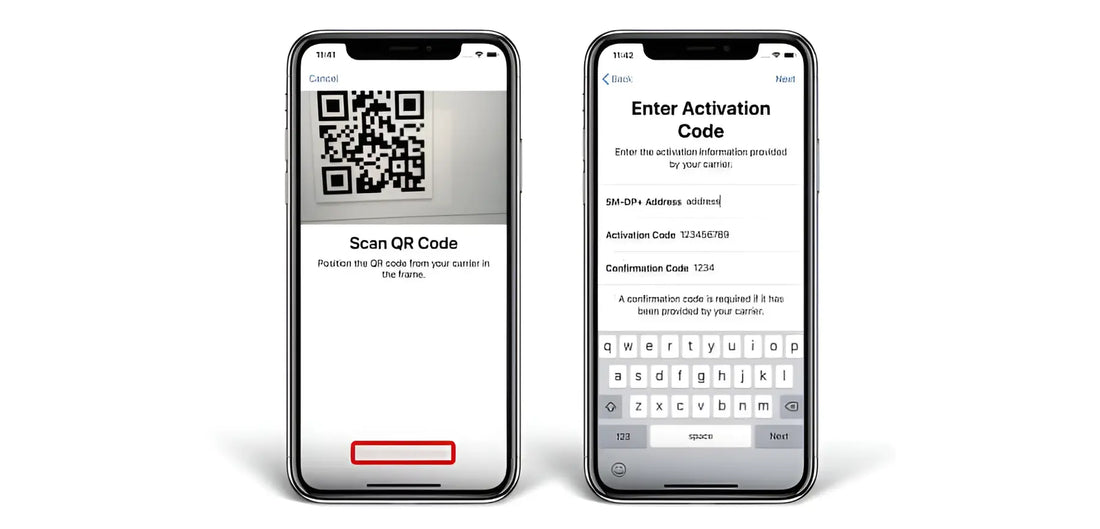Si tiene problemas para escanear su código QR para
1. Verificar la compatibilidad del dispositivo
Antes de continuar con la solución de problemas, confirme que su dispositivo sea compatible.
- Comprobar compatibilidad del dispositivo: Asegúrese de que su teléfono esté catalogado como compatible con
eSIM s. Si no está seguro, consulte nuestra lista de compatibilidad actualizada para verificar si su dispositivo es compatible. - Estado de desbloqueo del dispositivo: Además, asegúrese de que su teléfono esté desbloqueado. Los dispositivos bloqueados pueden restringir la instalación de nuevos
eSIM perfiles. - ¿Necesitar ayuda? Si su teléfono no es compatible, contáctenos en Rapid
eSIM Estamos aquí para ayudarle a encontrar la mejor solución o alternativa.
2. Escanee el código QR correctamente
El método de escaneo de su código QR es crucial para el éxito
- Menú de configuración: A diferencia del escaneo de códigos QR tradicional, es necesario iniciar el
eSIM Realice la configuración a través del menú de configuración de su teléfono, no de la aplicación de la cámara. Siga los pasos específicos para su dispositivo para garantizar un escaneo y una activación correctos. - Guías específicas del dispositivo: Para obtener instrucciones detalladas, consulte estas guías:
- Configurar un
eSIM en iPhone - Configurar un
eSIM en Samsung - Configurar un
eSIM en Google Pixel
3. Asegúrese de tener una conexión Wi-Fi estable
Una conexión Wi-Fi confiable es esencial para instalar su
- Requisito de Wi-Fi: No puedes completar el
eSIM Proceso de instalación sin estar conectado a una red Wi-Fi. Asegúrese de estar conectado a una red estable. - Configuración previa al viaje: Si es posible, configure su
eSIM en casa antes de viajar para evitar problemas de conectividad. - Consejo de activación: Después de instalar el
eSIM , evite activar el roaming de datos móviles hasta llegar a su destino para garantizar una configuración sin problemas.
4. Manual eSIM Configuración
Si falla el escaneo del código QR, puede ser necesaria una configuración manual.
- Utilice el número de referencia: Cada
eSIM viene con un número de referencia incluido en el mismo correo electrónico que su código QR. - Entrada manual: Cuando se le solicite durante el proceso de configuración, seleccione “Ingresar detalles manualmente” e ingrese el número de referencia proporcionado.
5. Verificar múltiples escaneos
Un
- Regla de escaneo único: Intentar escanear el código QR varias veces puede provocar errores. Si recibes un mensaje como “No se puede agregar un plan de datos”, es posible que el código QR ya se haya usado.
- Verificar instalación: Verifique el administrador de su tarjeta SIM o la configuración celular para confirmar si
eSIM Ya está instalado. - ¿Necesita ayuda? Si el
eSIM No está instalado, póngase en contacto con RapideSIM para recibir soporte a través de nuestro sitio web.
6.Contacto RapideSIM Apoyo
Si ha probado todos los pasos anteriores y su código QR aún no funciona, nuestro equipo de soporte está listo para ayudarlo.
- Atención al cliente 24 horas al día, 7 días a la semana: Comuníquese con nosotros a través de nuestro chat en línea para obtener ayuda inmediata. Nuestro equipo está disponible las 24 horas para resolver cualquier problema que pueda tener.
Si sigue estos pasos, debería poder solucionar problemas comunes relacionados con el escaneo de códigos QR.
Problemas y soluciones habituales al escanear códigos QR
Comprender los problemas típicos que enfrentan los usuarios al escanear códigos QR puede ayudar a resolverlos más rápidamente. A continuación, se ofrecen algunos consejos y soluciones adicionales para la resolución de problemas:
Problemas con la cámara
- Lente sucia: Asegúrate de que la lente de la cámara de tu teléfono esté limpia. La suciedad o las manchas en la lente pueden interferir con el escaneo del código QR.
- Calidad de la cámara: Si la cámara de tu dispositivo es de baja calidad, es posible que tenga dificultades para leer códigos QR con precisión. Considera usar una cámara de mayor calidad o un dispositivo diferente para escanear el código.
Condiciones de iluminación
- Iluminación adecuada: La iluminación adecuada es fundamental para escanear códigos QR. Asegúrate de estar en un entorno bien iluminado para que la cámara de tu teléfono pueda leer el código de forma más eficaz.
- Evite el deslumbramiento: La luz directa o el resplandor pueden oscurecer el código QR. Coloque el código de manera que se minimicen los reflejos y las sombras.
Problemas con el código QR
- Daño del código: Si la imagen del código QR está dañada o borrosa, es posible que no se lea correctamente. Asegúrese de que el código esté claro e intacto.
- Código caducado: Algunos códigos QR pueden tener fechas de vencimiento o límites de uso. Verifique que su código QR aún sea válido y no haya vencido.
Lista de verificación final antes de contactar al servicio de asistencia
Antes de contactar a Rapid
- Compatibilidad del dispositivo: Confirme que su dispositivo es compatible
eSIM s y está desbloqueado. - Método de escaneo correcto: Siga el proceso correcto para escanear el código QR a través del menú de configuración de su teléfono.
- Conexión Wi-Fi: Asegúrese de estar conectado a una red Wi-Fi estable.
- Configuración manual: Intente ingresar manualmente el
eSIM Detalles si falla el escaneo. - Estado del código QR: Verificar si el código QR ya fue utilizado o aún se encuentra activo.
Conclusión
Escaneando y configurando su
En Rapido
Manténgase conectado y disfrute de la flexibilidad de